يعرض WordPress خطأ HTTP عند تحميل الصور
أثناء العمل على مدونتي اليوم ، يُظهر WordPress خطأ (WordPress)HTTP عند تحميل الصور ، كنت مرتبكًا وعاجزًا. حاولت تحميل الصورة مرارًا وتكرارًا ، لكن الخطأ لم يذهب. بعد 5-6 محاولات تمكنت من تحميل الصور مرة أخرى بنجاح. لكن نجاحي لم يدم طويلاً لأنه بعد بضع دقائق جاء الخطأ نفسه يطرق بابي.
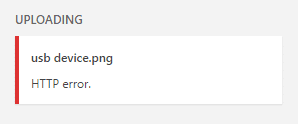
في حين أن هناك العديد من الإصلاحات المتاحة للمشكلة المذكورة أعلاه ، إلا أنها ستضيع وقتك مرة أخرى ، ولهذا السبب سأقوم بإصلاح خطأ HTTP هذا عند تحميل الصور وبعد الانتهاء من هذه المقالة يمكنني أن أؤكد لك أن رسالة الخطأ هذه ستكون اختفت منذ فترة طويلة.
(Fix)يظهر Fix for WordPress خطأ HTTP(HTTP Error) عند تحميل الصور
حجم الصورة(Image Size)
هذا الشيء الأول والواضح الذي يجب التحقق منه هو أن أبعاد صورتك لا تتجاوز مساحة المحتوى ذات العرض الثابت. على سبيل المثال ، لنفترض أنك تريد نشر صورة 3000X1500 ولكن مساحة محتوى المنشور (التي تم تعيينها حسب السمة الخاصة بك) هي 1000 بكسل فقط ، ثم سترى هذا الخطأ بالتأكيد.
ملاحظة:(Note:) من ناحية أخرى ، حاول دائمًا قصر أبعاد صورتك على 2000 × 2000.
على الرغم من أن ما ورد أعلاه قد لا يؤدي بالضرورة إلى حل مشكلتك ، إلا أنه يستحق التحقق مرة أخرى. إذا كنت تريد التحقق من إرشادات WordPress الخاصة بالصور ، فيرجى القراءة هنا(read here) .
زيادة ذاكرة PHP الخاصة بك(Increase your PHP memory)
يبدو أحيانًا أن زيادة ذاكرة PHP المسموح بها لـ (PHP)WordPress تؤدي إلى تصحيح هذه المشكلة. حسنًا(Well) ، لا يمكنك التأكد أبدًا حتى تحاول ذلك ، أضف هذا الكود المعرف ('WP_MEMORY_LIMIT'، '64M')(define(‘WP_MEMORY_LIMIT’, ’64M’)) في ملف wp-config.php(wp-config.php) الخاص بك .

ملاحظة: لا تلمس أي إعدادات أخرى في wp-config.php وإلا فسيصبح الوصول إلى موقعك غير ممكن تمامًا. إذا كنت تريد يمكنك قراءة المزيد حول تحرير ملف wp-config.php(Editing wp-config.php file) .
لإضافة الكود أعلاه ، ما عليك سوى التوجه إلى cPanel والانتقال إلى الدليل الجذر لتثبيت WordPress الخاص بك حيث ستجد ملف wp-config.php.

إذا لم يعمل ما سبق من أجلك ، فهناك فرصة جيدة ألا يسمح لك مزود استضافة الويب الخاص بك بزيادة حد ذاكرة PHP . في هذه الحالة ، يمكن أن يساعدك التحدث إليهم مباشرة في تغيير حد ذاكرة PHP .
إضافة كود إلى ملف htaccess(Adding a code to .htaccess file)
لتحرير ملف htaccess الخاص بك ، فقط انتقل إلى Yoast SEO > Tools > File Editor (إذا لم يكن لديك Yoast SEO مثبتًا ، فيجب عليك تثبيته ويمكنك قراءة كيفية تكوين هذا المكون الإضافي هنا(how to configure this plugin here) ). في ملف htaccess ، أضف هذا السطر من التعليمات البرمجية:
SetEnv MAGICK_THREAD_LIMIT 1

بعد إضافة الرمز ، ما عليك سوى النقر فوق "حفظ تم تغييره إلى .htaccess" وتحقق من حل المشكلة.
تغيير موضوع ملف Functions.php(Changing theme functions.php file)
في الواقع ، سنخبر WordPress فقط باستخدام GD كفئة WP_Image_Editor الافتراضية باستخدام ملف theme jobs.php. اعتبارًا من WordPress ، تم تلخيص آخر تحديث لـ GD ويتم استخدام Imagick كمحرر افتراضي للصور ، لذا يبدو أن العودة إلى الإصدار القديم يحل المشكلة للجميع.
موصى به:(Recommended:) على ما يبدو ، هناك أيضًا مكون إضافي للقيام بذلك ، انتقل هنا. (go here.) ولكن إذا كنت تريد تحرير الملف يدويًا ، فتابع أدناه.
لتحرير ملف function.php السمة ، ما عليك سوى الانتقال إلى Appearance > Editor وتحديد وظائف السمة(Theme Functions) (function.php). بمجرد وصولك إلى هناك ، أضف هذا الرمز في نهاية الملف:
add_filter( ‘wp_image_editors’, ‘change_graphic_lib’ );
function change_graphic_lib($array) {
return array( ‘WP_Image_Editor_GD’, ‘WP_Image_Editor_Imagick’ );
}
ملاحظة: (Note:) تأكد(Make) من إضافة هذا الرمز داخل علامة PHP النهائية (؟>)

هذا هو الإصلاح الأكثر أهمية في الدليل يعرض WordPress خطأ (WordPress)HTTP عند تحميل الصور ولكن إذا لم يتم إصلاح مشكلتك ، فتابع إلى الأمام.
تعطيل Mod_Security(Disabling Mod_Security)
ملاحظة:(Note:) لا ينصح بهذه الطريقة لأنها يمكن أن تعرض أمان WordPress والاستضافة للخطر. استخدم هذه الطريقة فقط إذا كنت قد جربت كل شيء آخر وإذا كان تعطيل هذا يعمل من أجلك ، فاتصل بمزود الاستضافة واطلب الدعم.
انتقل مرة أخرى إلى محرر الملفات الخاص بك عبر Yoast SEO > Tools > File Editor وأضف الكود التالي إلى ملف htaccess الخاص بك:
<IfModule mod_security.c> SecFilterEngine Off SecFilterScanPOST Off </IfModule>

وانقر على "حفظ تم تغييره إلى .htaccess".
إعادة تثبيت أحدث إصدار من WordPress(Reinstalling the latest version of WordPress)
في بعض الأحيان يمكن أن تحدث هذه المشكلة بسبب تلف ملف WordPress وقد لا يعمل أي من الحلول المذكورة أعلاه على الإطلاق ، في هذه الحالة ، يجب عليك إعادة تثبيت أحدث إصدار من WordPress :
- قم بعمل نسخة احتياطية من مجلد (Backup)البرنامج المساعد(Plugin) الخاص بك من cPanel ( قم(Download) بتنزيلها ) ثم قم بتعطيلها من WordPress . بعد ذلك قم بإزالة جميع مجلدات المكونات الإضافية من الخادم الخاص بك باستخدام cPanel.
- قم بتثبيت السمة القياسية مثل Twenty sixteen ثم قم بإزالة جميع السمات الأخرى.
- من Dashboard > Updates ، أعد تثبيت أحدث إصدار من WordPress .
- قم بتحميل وتنشيط جميع المكونات الإضافية (باستثناء ملحقات تحسين الصورة).
- قم بتثبيت أي موضوع تريده.
- حاول استخدام برنامج تحميل الصور الآن.
سيؤدي هذا إلى إصلاح WordPress يظهر خطأ HTTP عند تحميل الصور.(HTTP)
إصلاحات متنوعة(Miscellaneous Fixes)
- لا تستخدم الفاصلة العليا في أسماء ملفات الصور ، مثل Aditya-Farrad.jpg
- حاول تغيير امتداد الملف.
- قم بتعطيل كافة المكونات الإضافية.
- تأكد من تثبيت أحدث إصدار من (Make)PHP على مضيفك .
- اتصل بموفر الاستضافة للحصول على الدعم.
هذه نهاية هذا الدليل وآمل الآن أن تكون قد أصلحت المشكلة التي يعرض WordPress خطأ HTTP عند تحميل الصور(WordPress shows HTTP error when uploading images) . إذا كان لا يزال لديك أي سؤال بخصوص هذا المنشور ، فلا تتردد في طرح تعليقات عليهم.
قم بإعجاب ومشاركة منشور المدونة هذا في الشبكات الاجتماعية للمساعدة في نشر الكلمة حول هذه المشكلة.(Like and share this blog post in the social networks to help spread the word about this problem.)
Related posts
Web apps HTTP Error 503 و WAS event 5189 على نظام التشغيل Windows 10
HTTP Error 503، والخدمة مشكلة غير متوفرة
إصلاح خطأ HTTP 304 لم يتم تعديله
كيفية نقل WordPress site من مجموعة واحدة إلى أخرى
كيفية تثبيت و Setup WordPress على Microsoft Azure
برنامج WordPress Gutenberg التعليمي: كيفية استخدام المحرر الجديد
8 حرة Premium WordPress مواضيع لتثبيت
كيفية الانتقال من محرر WordPress الكلاسيكي إلى Gutenberg
Must Have WordPress Yoast SEO Settings 2021
كيفية تكوين Privacy في WordPress ولماذا من المهم
المستخدمين إعادة توجيه من 404 صفحة في WordPress
Wix Vs WordPress: أيهما أفضل لإنشاء موقع الويب الخاص بك؟
كيفية إعداد موقع الويب الشبيه بالتويتر الخاص بك باستخدام سمة P2 الخاصة بـ WordPress
كيفية تتبع Broken Links مع Google Webmaster Tool
كيفية إزالة جميع آثار البرنامج المساعد WordPress
كيفية تسريع أي موقع WordPress باستخدام .HTACCESS
كيفية إزالة البرامج الضارة من موقع WordPress الخاص بك
كيفية إجراء اختبارات تقسيم فعالة في ووردبريس
كيفية تكرار صفحة في ووردبريس
كيفية تحديث PHP في WordPress
